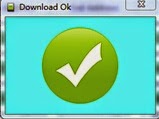Tuto pour rooter l'ALCATEL one touch POP S7 :
Cette méthode est fonctionnelle même si vous avez fait une mise à jour.
Vous pourrez toujours faire les mises à jour après avoir rooté, voir à la fin du post.
J'ai réussi à extraire un backup flash tool et créer un recovery CWR avec MTK Droid
La méthode et la vidéo sont ici :
Pour vous aider à flasher le recovery, vous pouvez regarder la vidéo à partir de 11.22, .
Phonandroid et moi même déclinons toutes responsabilité en cas de mauvaise manipulation et/ou de fichiers corrompus.
Cidessous une animation du flash du recovery :
Pour la voir en plus grand cliquez sur ce lien >> :super:
Je vous mets ci dessous tout ce dont vous aurez besoin :
-
Le recovery.img+le Scatter > à décompresser sur votre bureau :
-
Le Root_KitKat_4.4.zip > à copier tel quel sur la SD du smartphone et à flasher par le recovery CWR, une fois installé :
-
Les pilotes MTK -> Driver_Auto_Installer_v1.1236.00 à décompresser sur votre bureau et installer avec Install.bat :
-
FlashTool > à décompresser sur votre bureau :
Une fois tous les fichiers décompressés, le root_KitKat_4.4.zip copié sur la SD et les drivers installés,
:contrac:
le Débogage USB doit être coché sur le smartphone, dans Paramètres/Options de développement
1/ éteignez votre smartphone et branchez le en USB pour activer les drivers,
une fois reconnu débranchez le.
2/ Lancer Flash_tool.exe, en mode administrateur et avec le bouton Scatter-loading aller sélectionner le fichier
MT6582_Android_scatter_emmc.txt dans le dossier
Recovery_alcatel_POP_S7_4G.
3/ Cocher uniquement RECOVERY puis cliquez sur la ligne verte, côté droit, et sélectionnez
recoveryCWR__Alcat_POP_S7.img dans le dossier
recoveryCWR__Alcat_POP_S7
4/ Vous êtes prêt, :super:
cliquez sur la flèche verte Download et
aussitôt branchez le smartphone en USB
5/ Dès qu'il sera reconnu,
vous devriez avoir une barre rouge puis le flashage du recovery, en jaune,
attendez le rond vert final.
** Il peut arriver que Flash tool vous donne un message d'erreur, débrancher le phone et recommencer à partir de 4/
Voilà le recovery CWR est installé, débranchez l'USB et allumer le smartphone en
appuyant simultanément sur power et volume haut, vous devriez arriver sur le recovery.
Commencez par faire un backup de votre rom stock, çà peu vous servir à restaurer votre rom stock, non rootée, en cas de retour en garantie :vieux-smiley:
puis
install zip from SD card et sélectionner le fichier
Root_KitKat_4.4.zip et validez.
Votre smartphone redémarre, vous êtes root,
installez busibox sur le play store, Enjoy :happy1:
MISE A JOUR APRES AVOIR ROOTE
- Télécharger la mise à jour avec le smartphone
- Lancer la mise à jour, on arrive sur le recovery et on a une erreur.
- Redémarrer le smartphone et récupérer le fichier
update.zip qui se trouve dans le dossier Sdcard/
.downloaded
- Le copier à la racine de la SD, (Sdcard).
- Redémarrer en recovery -> install zip et install update.zip.
- Une fois la mise à jour faite,rester sur le Recovery et reflasher Root_KitKat_4.4.zip et redémarrer. (J'ai reflashé le root par sécurité, possible que la mise à jour ne le supprime pas)
- Le recovery CWM n'est pas modifié par la mise à jour
Toujours faire un backup avant de procéder à la mise à jour
RECOVERY ORIGINAL
Si vous souhaitez remettre le recovery original, toujours avec Flash_tool, le voici :
Dany
 leur4:
leur4: